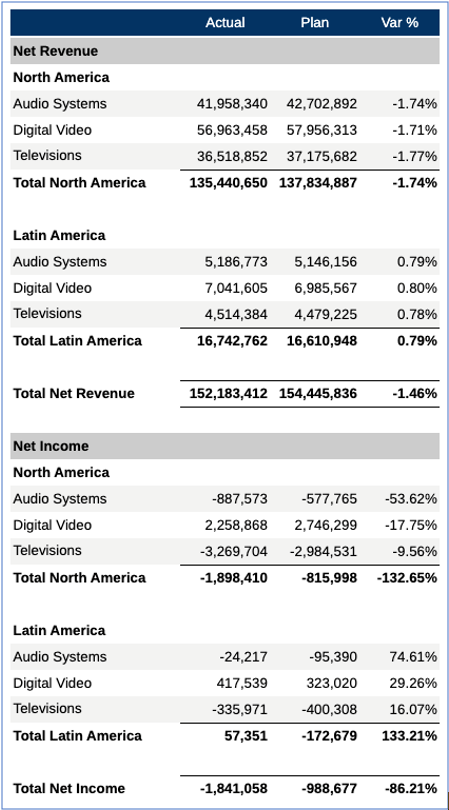Exemplo de Agrupamento com Vários Agrupamentos
Design Inicial da Grade
As dimensões Contas, Entidades e Segmentos estão no eixo da linha (com várias seleções de membros para cada dimensão). A dimensão Cenários está no eixo da coluna. A propriedade "Suprimir Repetições" da grade está ativada. A Linha 2 é o único segmento de dados que será usado no agrupamento.
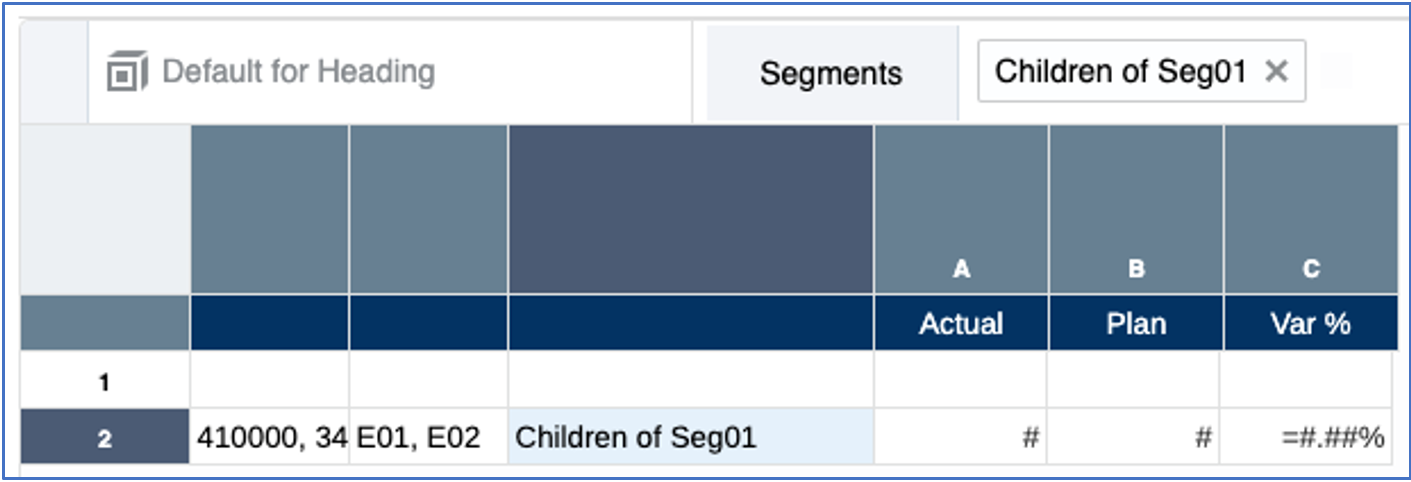
Na visualização da grade, observe como cada Segmento é repetido em cada região de Entidade e que cada conjunto de Entidades e Segmentos é repetido nas duas contas. O requisito é ver um subtotal de todos os Segmentos para cada Entidade e um total de todas as Entidades e Segmentos para cada Conta.
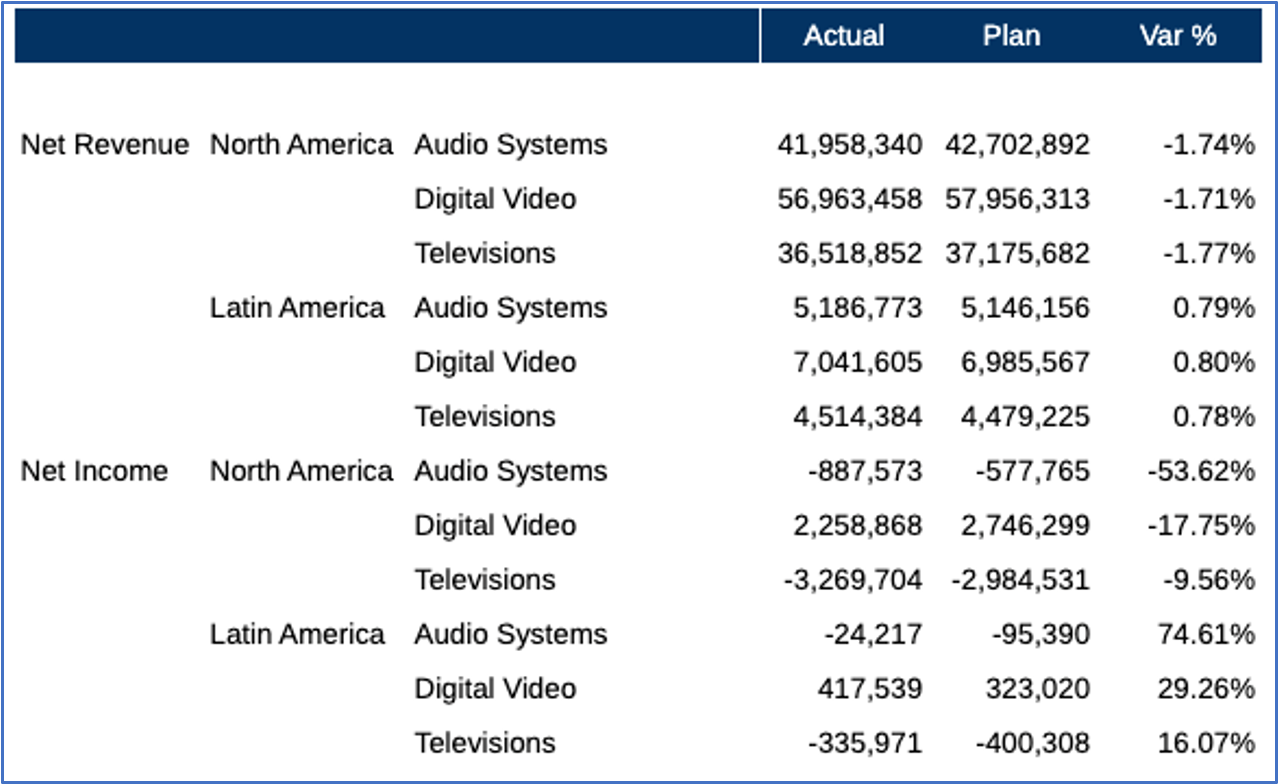
Inserindo Linhas de Texto, Separador e Fórmula com Funções de Texto
Antes de inserir um agrupamento, é necessário criar uma linha de fórmula para utilizar a função SOMA para somar os valores dos dados da linha do Segmento de cada entidade. Além disso, uma linha de texto será inserida com a função de texto MemberAlias para exibir o alias da Entidade de cada agrupamento. O texto de exibição da linha da fórmula também será personalizado para exibir a palavra "Total" com o alias da Entidade de cada agrupamento. Por fim, uma linha do separador será inserida após a linha da fórmula para exibir uma linha em branco após cada subtotal.
No design da grade abaixo:
-
Linha 1: linha de separador que não será usada no agrupamento.
-
Linha 2: linha de texto com a função de texto MemberAlias para o cabeçalho do grupo da Entidade.
-
Linha 3: segmento de dados com seleções para cada dimensão.
-
Linha 4: linha da fórmula para somar o segmento de dados na linha 3 e exibir o subtotal da Entidade de cada agrupamento.
-
Linha 5: linha do separador para o espaço em branco na linha da fórmula do subtotal da Entidade.
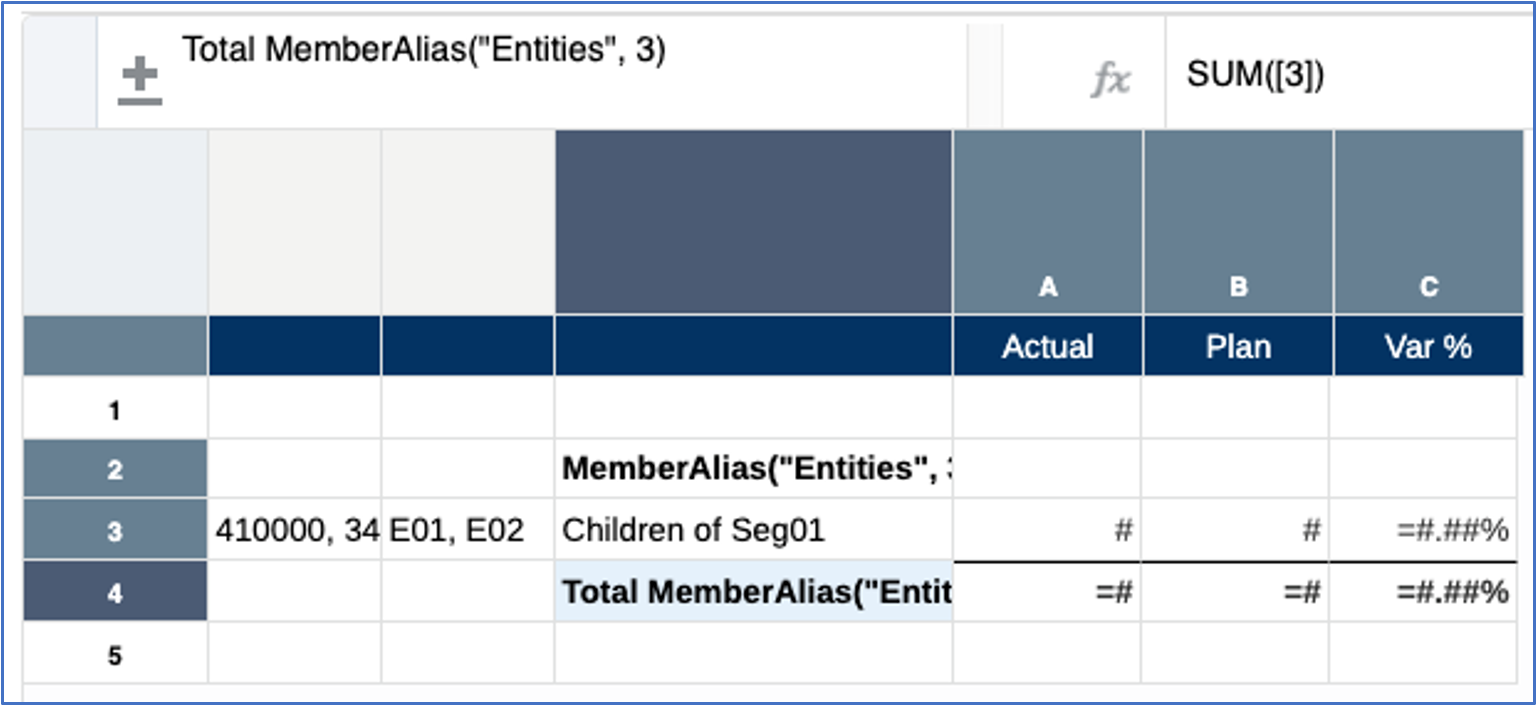
Adicionando o Agrupamento de Entidades
Para adicionar o agrupamento, selecione as linhas 2 a 5, clique com o botão direito do mouse nos cabeçalhos da linha e escolha Agrupar em. Em seguida, clique em Entidades.
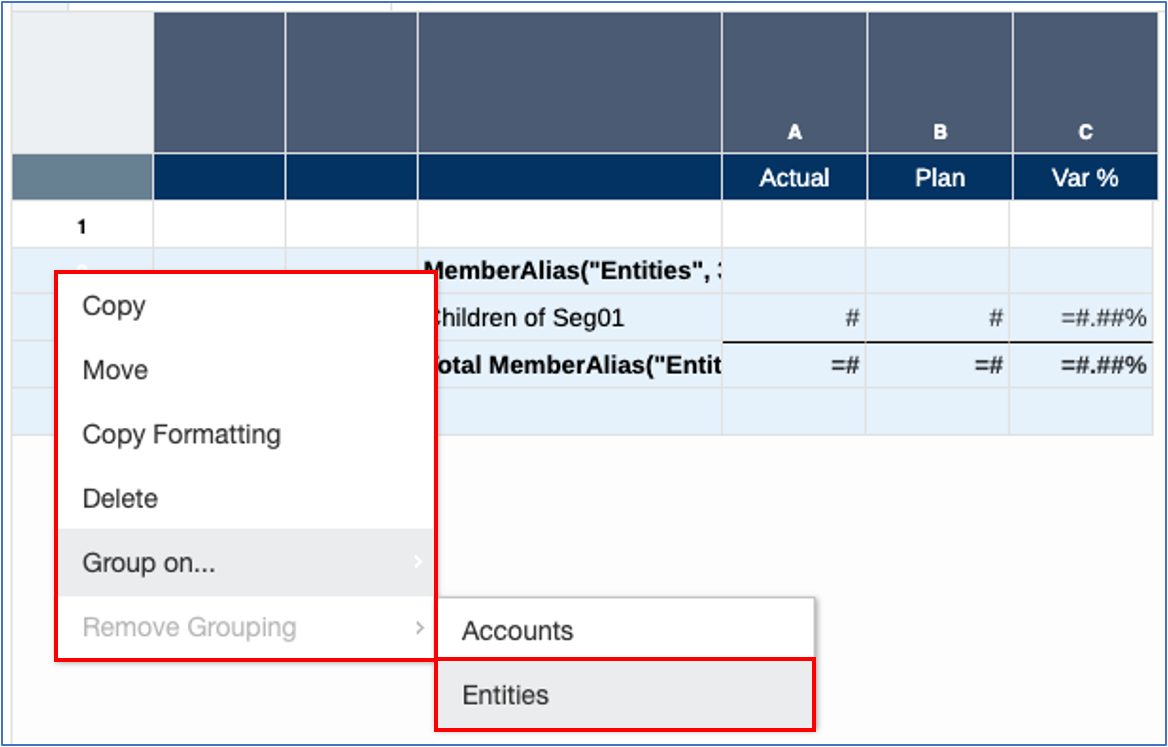
O indicador de agrupamento é exibido para o agrupamento de Entidades.

Uma visualização dos resultados exibe os subtotais de cada região da Entidade com o alias da Entidade, o cabeçalho do agrupamento com o alias da Entidade e a linha em branco abaixo de cada total.
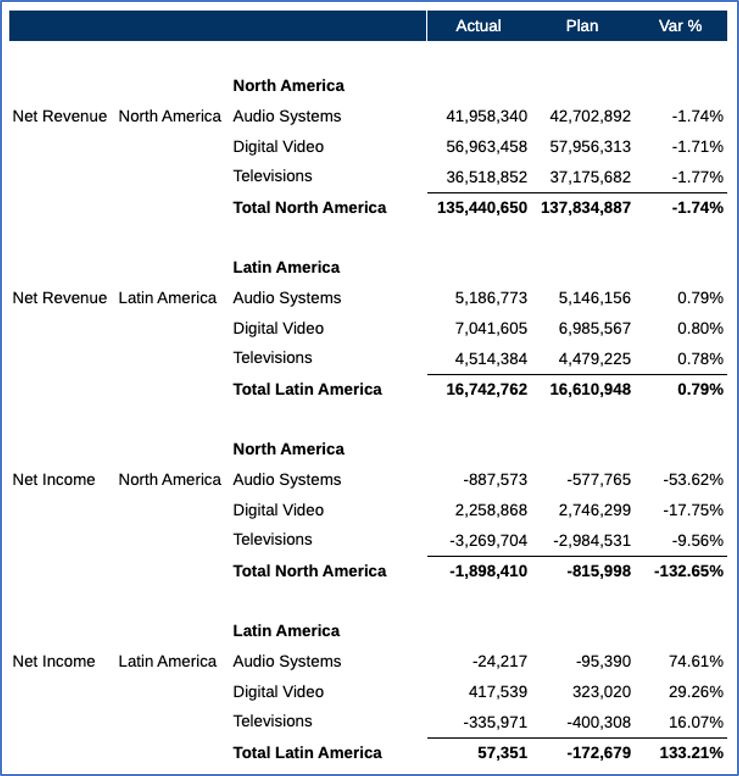
Adicionando Mais Linhas e Definindo o Agrupamento de Contas
Para os totais de Conta, mais uma linha da fórmula de soma será adicionada, além de uma linha de texto para exibir o alias da Conta e uma linha de separador após a nova linha de fórmula.
No design da grade abaixo:
-
Linha 1: linha de separador que não será usada no agrupamento.
-
Linha 2: linha de texto com a função de texto MemberAlias para o cabeçalho do grupo da Conta. Observe que o sombreamento foi aplicado à linha.
-
Linhas 3 a 6: linhas existentes definidas anteriormente para o agrupamento de Entidades. O segmento de dados é incluído e, agora, está na linha 4.
-
Linha 7: linha da fórmula para somar o segmento de dados na linha 4 e exibir o subtotal da Conta de cada agrupamento.
-
Linha 8: nova linha do separador para o espaço em branco na linha da fórmula do total da Conta.
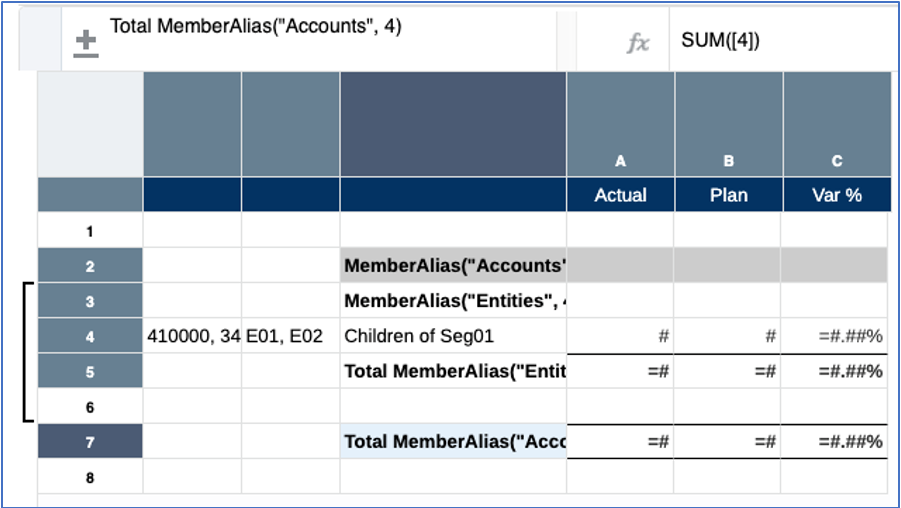
O agrupamento de Contas é adicionado após a seleção das linhas 2 a 8.
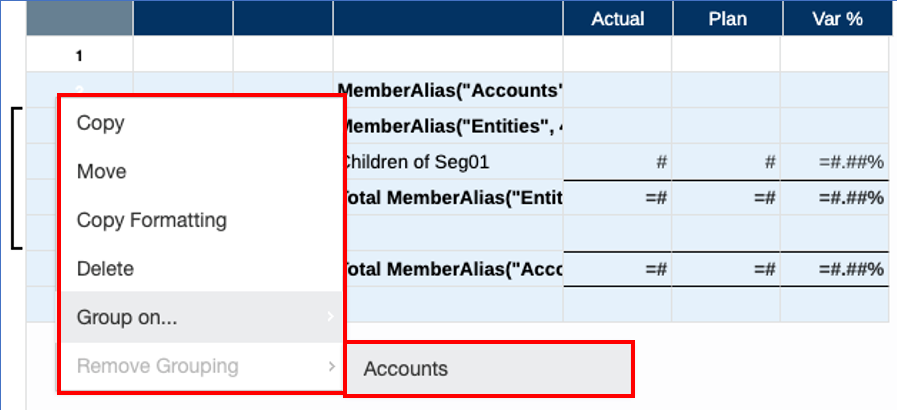
O indicador de agrupamento é exibido para o agrupamento de Contas.
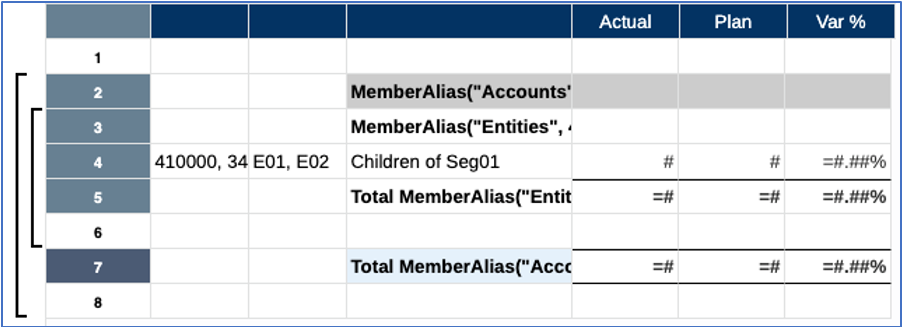
Na visualização, observe que são exibidos o conteúdo do agrupamento de Entidade, os totais das duas Contas e o cabeçalho do agrupamento com o alias de cada Conta.
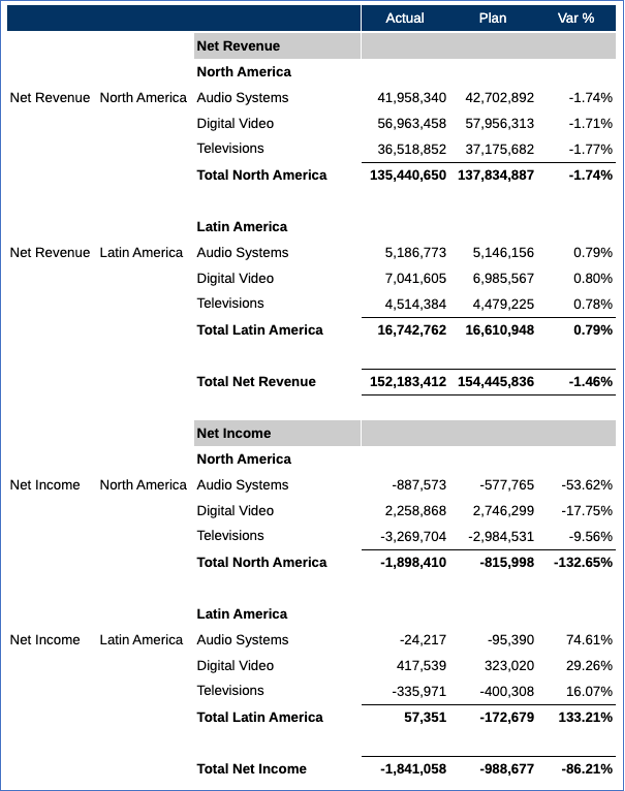
Adicionando Pequenos Toques Finais
A última etapa é fazer pequenas mudanças cosméticas. As colunas do cabeçalho da linha das dimensões Conta e Entidade estarão ocultas nas Propriedades da Coluna, porque os rótulos dos membros das dimensões já são exibidos nos cabeçalhos dos grupos e nas linhas de total. Além disso, para a linha de segmento de dados, a criação de faixas está ativada.